注意:
1. docker是用golang开发的,主要面向linux系统。所以在linux下docker可以完美运行。
2. docker也可以在windows平台上安装,但是如果是Windows10的话,必须是win10专业版或者企业版,其实就是有Hyper-V 功能,这是win10自带的虚拟机。家庭版、教育版是没有的 。 默认是关闭的,那么开启它。具体操作步骤如下:
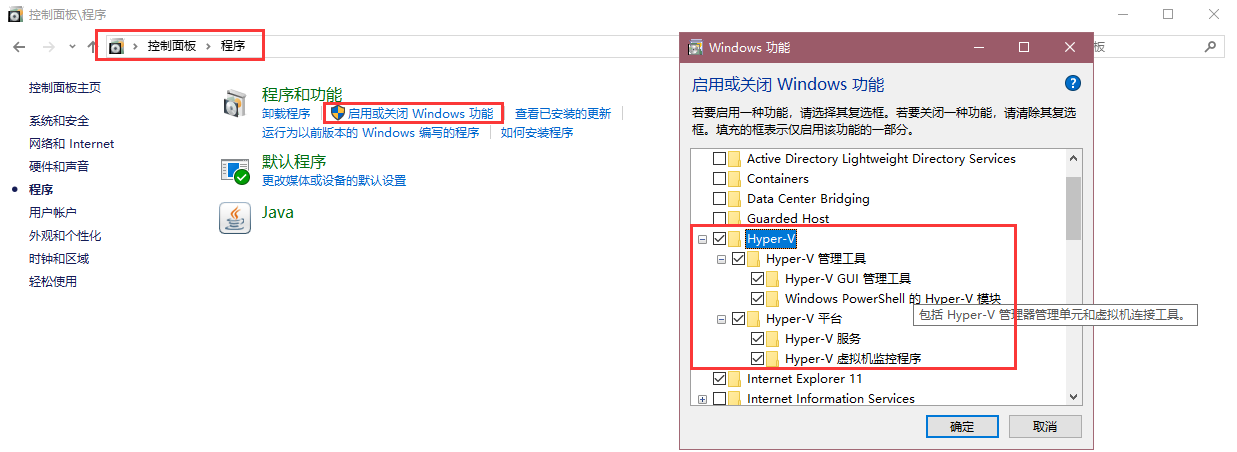
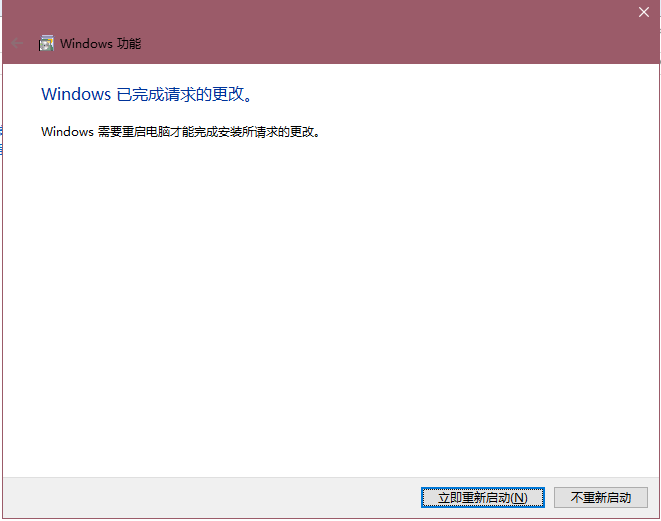
Linux下docker的下载安装配置卸载
我们可以参考docker的官方文档,具体的安装步骤上面都有,特别注意,需要的版本是CentOS 7以上才可以。如图:
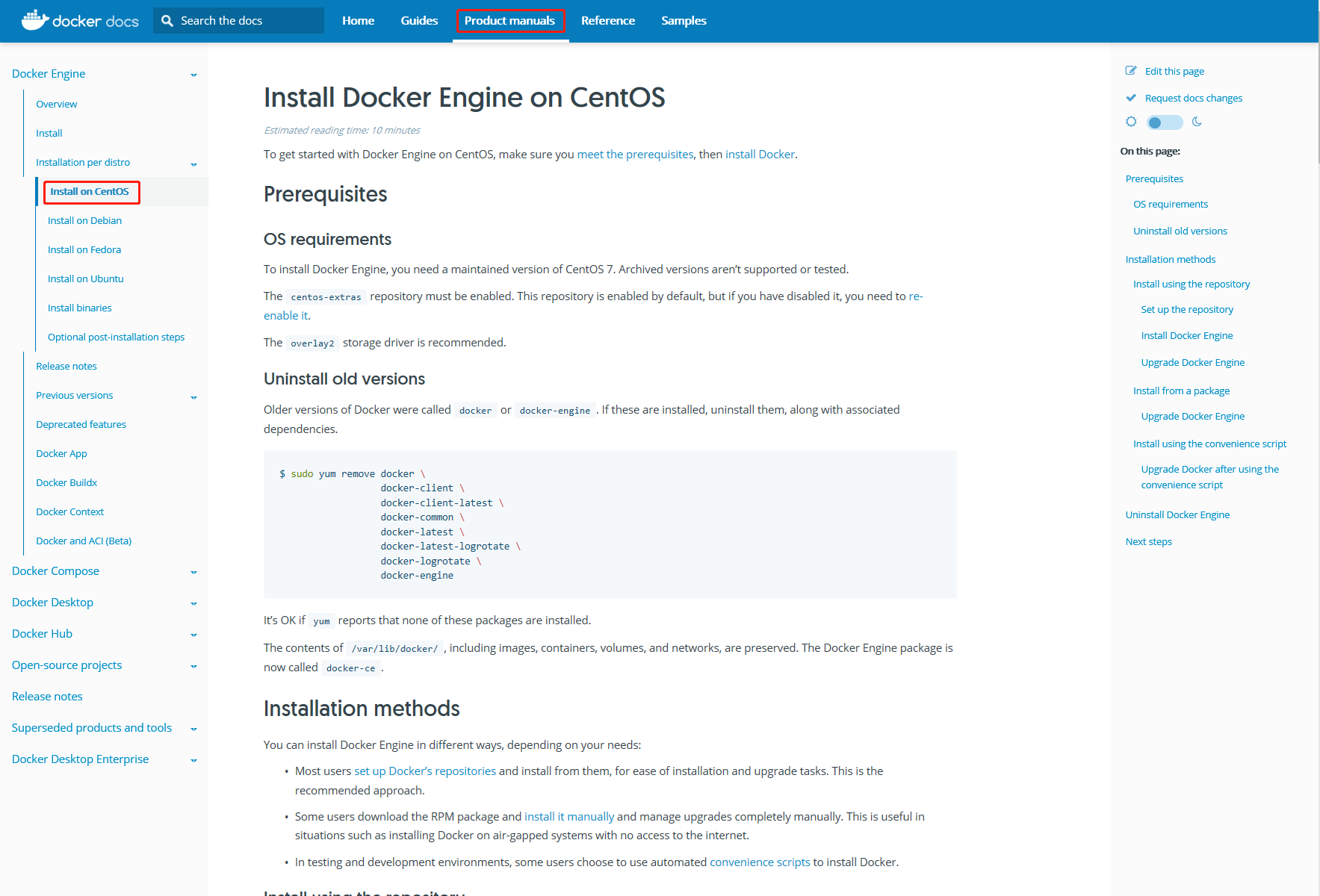
具体安装步骤如下:
# 检查内核版本,大于3.10即可
uname -r
# 卸载旧的版本
yum remove docker
docker-client
docker-client-latest
docker-common
docker-latest
docker-latest-logrotate
docker-logrotate
docker-engine
# 需要的安装包
yum install -y yum-utils
# 设置镜像的仓库
yum-config-manager --add-repo http://mirrors.aliyun.com/docker-ce/linux/centos/docker-ce.repo
# 更新yum软件包索引
yum makecache fast
# 安装最新的docker引擎 docker-ce为社区版 ee为企业版
yum install docker-ce docker-ce-cli containerd.io
# 启动docker
systemctl start docker
# 查看是否安装成功
docker version
# 运行helloword(如果找不到会直接下载)
docker run hello-world
# 查看安装的镜像
docker images
#卸载docker(卸载依赖,删除目录)
yum remove docker-ce docker-ce-cli containerd.io
rm -rf /var/lib/docker
第一步:安装需要的安装包
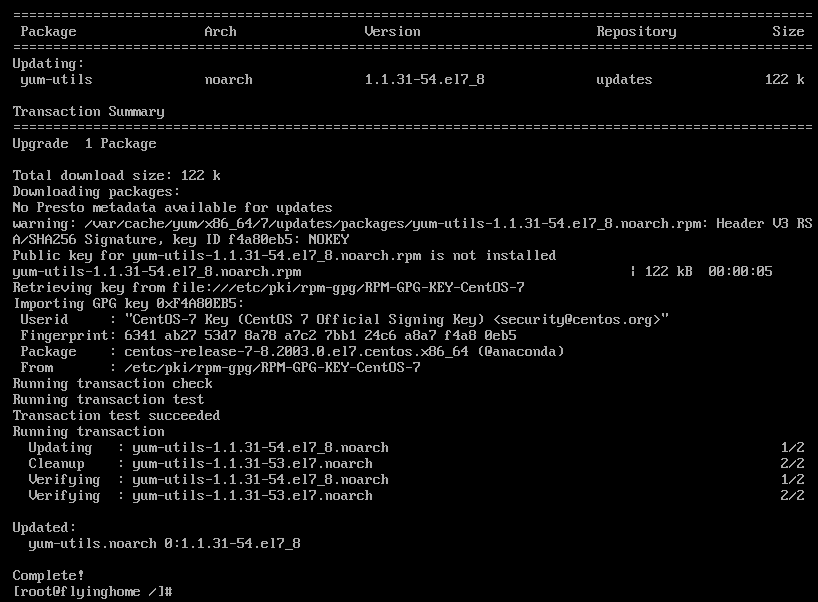
第二步:设置镜像的仓库(国外的慢,这里使用国内阿里云的)

第三步:更新yum软件包索引
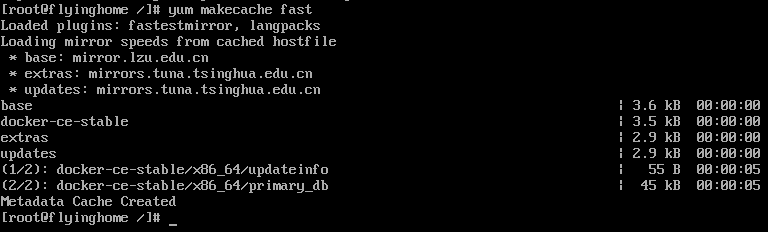
第四步:安装最新的docker引擎 docker-ce为社区版 ee为企业版(此命令默认为最新版本,当然也可以选定某版本)

第五步:启动docker并查看是否安装成功
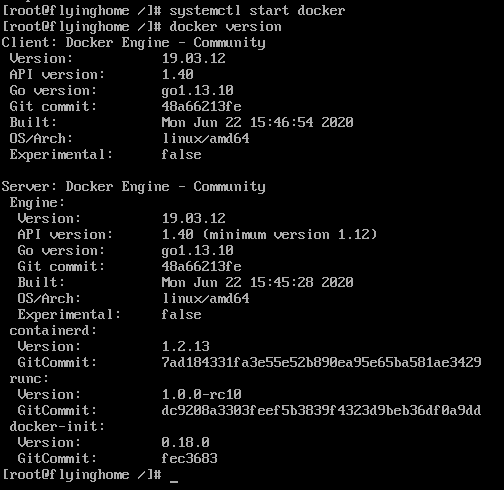
第六步:尝试启动helloword
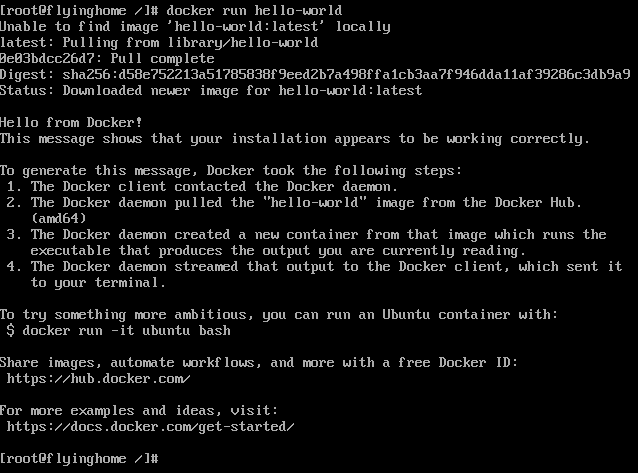
第七步:查看安装的镜像

docker配置阿里云镜像加速器
依次执行下面四个命令:
mkdir -p /etc/docker tee /etc/docker/daemon.json <<-'EOF' { "registry-mirrors": ["https://v2ltjwbg.mirror.aliyuncs.com"] } EOF systemctl daemon-reload systemctl restart docker
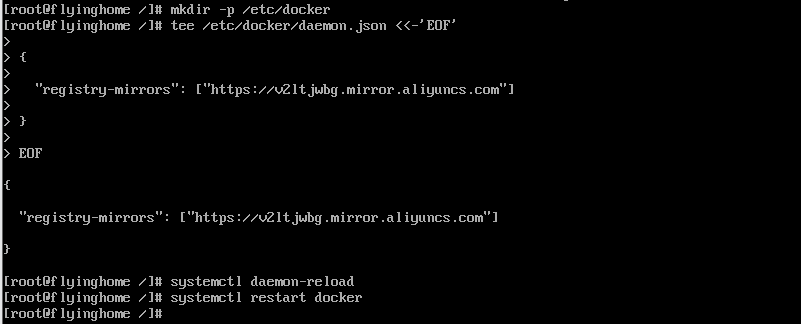
参考:
1. http://www.win7999.com/news/404521645.html
持续更新!!!